

Tutorial zur Installation des WordPress-Themes
Methode 1: Direkten Upload im Hintergrund aktivieren
1. Melden Sie sich beim WordPress-Programm-Backend an, klicken Sie in der linken Menüleiste auf „Darstellung“ – „Theme“. Anschließend erscheint die Schaltfläche „Hinzufügen“ auf der rechten Theme-Oberfläche. Klicken Sie hier, um die Seite „Theme hinzufügen“ aufzurufen
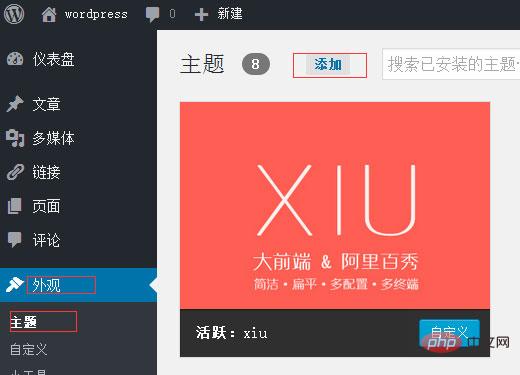
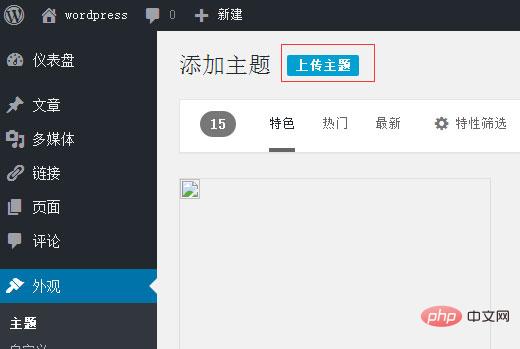 4. Warten Sie, bis das Theme erfolgreich installiert wurde. Klicken Sie auf „Aktivieren“, um das neue WordPress-Theme zu installieren.
4. Warten Sie, bis das Theme erfolgreich installiert wurde. Klicken Sie auf „Aktivieren“, um das neue WordPress-Theme zu installieren.
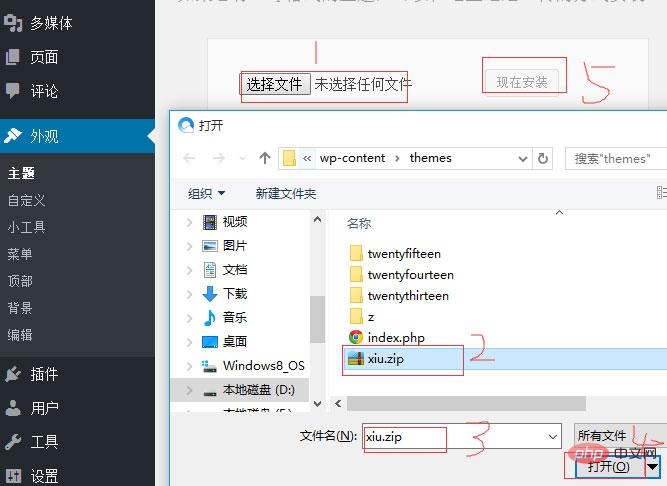 Methode 2: Ein Theme zum Installationsverzeichnis hinzufügen
Methode 2: Ein Theme zum Installationsverzeichnis hinzufügen
1 Geben Sie das WordPress-Installationsverzeichnis über die Systemsteuerung ein Suchen Sie dann den Theme-Installationspfad/wp-content/themes, laden Sie das komprimierte WordPress-Theme-Paket in dieses Verzeichnis hoch und dekomprimieren Sie es
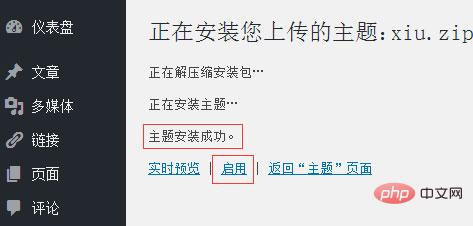
2. Melden Sie sich im WordPress-Backend an und klicken Sie auf „Darstellung“ – „Theme“. Das neu hochgeladene Theme wird rechts angezeigt. Klicken Sie auf „Aktivieren“.
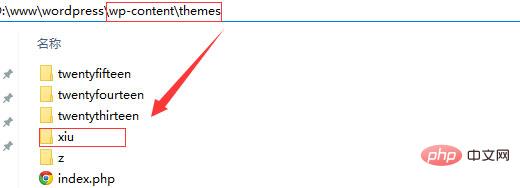 Verwandte Empfehlungen: „
Verwandte Empfehlungen: „
“
Ursachen und Lösungen für fehlgeschlagene Installation des WordPress-Themes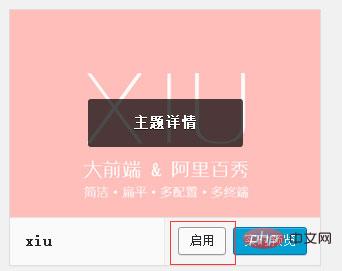
Problem 1: Nach der Installation des Themes ist die Startseite der Website leer
Ursachenanalyse: Dieses Problem wird normalerweise durch einen Fehler im WordPress-Theme verursacht, der dazu führt, dass das Programm die Ausführung abbricht.
Lösung: Rufen Sie das WordPress-Backend auf und ändern Sie das Theme (wenn Sie das aktuelle Theme verwenden müssen, stellen Sie zunächst sicher, dass die Theme-Datei vollständig und der Code korrekt ist).
Ursachenanalyse: Das WordPress-Theme-Komprimierungspaket muss im ZIP-Format vorliegen, andere Formate können möglicherweise nicht hochgeladen werden und die folgende Fehlermeldung erscheint.
Lösung: Stellen Sie vor dem Hochladen sicher, dass das Theme ein komprimiertes Paket im ZIP-Format ist.
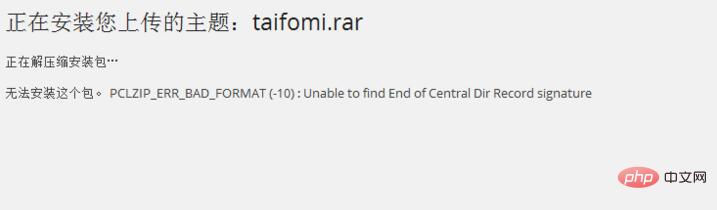
Ursachenanalyse: Der häufigste Grund für dieses Problem ist das Theme-Paket befindet sich nicht im Stammverzeichnis, das heißt, es gibt noch einen Ordner im komprimierten Paket.
Lösung: Entpacken Sie das heruntergeladene WordPress-Theme-Paket zuerst lokal. Wenn der Ordner beim Öffnen nicht wie im Bild unten aussieht, bedeutet dies, dass es sich nicht um einen Theme-Ordner handelt Zu diesem Zeitpunkt müssen Sie den Stammverzeichnisordner des Themas finden und ihn vor dem Hochladen komprimieren.
 Problem 4: Beim Aktivieren eines neuen Themes tritt ein 500-Fehler auf
Problem 4: Beim Aktivieren eines neuen Themes tritt ein 500-Fehler auf
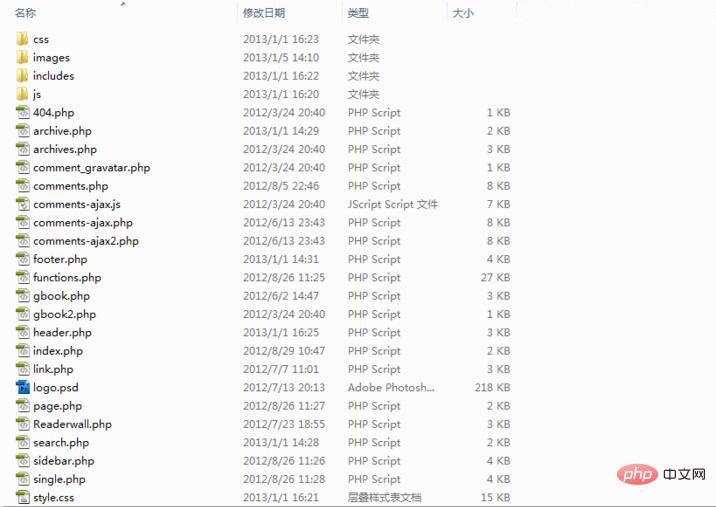
1. Wechseln Sie einfach entsprechend der vom WordPress-Theme unterstützten PHP-Version. Es wird empfohlen, den amerikanischen Hosting-Anbieter HostEase zu verwenden, der fast alle unterstützt PHP-Versionen. Schlüsselschalter;
2. Deaktivieren Sie zuerst das installierte Plug-in, aktivieren Sie das Theme und aktivieren Sie dann das Plug-in oder analysieren Sie, welches Plug-in den Konflikt verursacht.
Das obige ist der detaillierte Inhalt vonWarum kann ich das WordPress-Theme nicht installieren?. Für weitere Informationen folgen Sie bitte anderen verwandten Artikeln auf der PHP chinesischen Website!

